
时间:2023-02-14 编辑:逍遥
你们是不是也在使用2345看图王呢?不过你们晓得2345看图王如何批量转换图片的吗?今日在这里就为你们带来了批量转换图片的具体操作方法。

首先我们打开电脑2345看图王的主程序
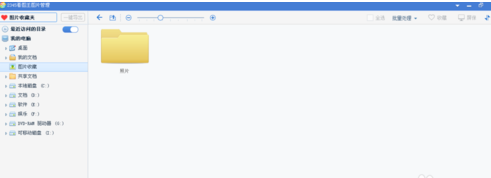
然后我们点击上边的批量转换的的按钮

这时候我们找到下边第一个批量图片转换的选项卡
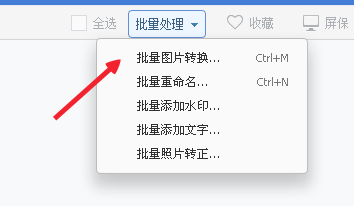
接下来打开之后,我们左下角添加一张素材图片测试一下
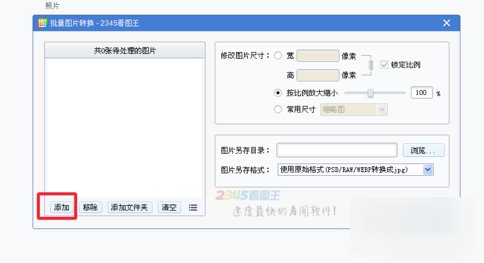
我们添加之后,我们在左侧看到这个图片
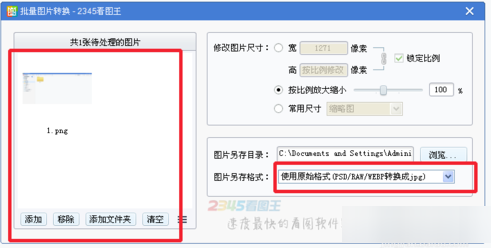
2345看图王相关攻略推荐:
2345看图王关联电脑所有图片怎么操作?关联电脑所有图片步骤介绍
然后我们在图片另存为的地方,选择一下格式
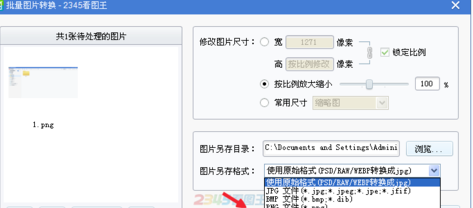
最后选择好了之后,我们点击下边的开始转换就行了

根据上文为你们讲解的2345看图王批量转换图片的操作流程介绍,你们是不是都学会了呀!